보석 사업을 온라인으로 시작하는 방법(쉬운 5단계 – 2022)
게시 됨: 2022-07-14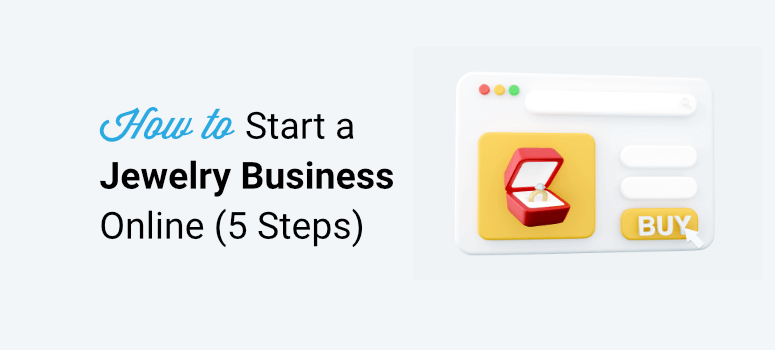
온라인에서 자신의 보석 가게를 만들고 싶습니까?
사업을 시작하려는 아이디어가 있거나 이미 확립된 보석상 브랜드를 온라인으로 전환하고 싶을 수도 있습니다. 현재 어느 단계에 있든 이 가이드는 온라인에서 보석을 전시하고 판매하는 방법을 알려줍니다.
많은 사용자가 실제로 기술적으로 보이기 때문에 이 작업을 수행하는 것이 겁난다고 생각합니다. 그래서 우리는 모든 전문 용어와 보풀을 제거하고 따라야 할 간단한 5단계로 좁혔습니다.
이 가이드가 끝나면 온라인 보석 매장을 설정하여 즉시 판매를 시작할 수 있습니다.
시작하기
Etsy, eBay 또는 Facebook 및 Instagram과 같은 소셜 미디어 플랫폼에서 계정을 개설하여 온라인으로 보석을 판매할 수 있습니다. 그러나 이러한 옵션은 수제 장신구, 패션 장신구 또는 골동품 장신구를 판매하는 소규모 판매자인 경우에만 잘 작동할 수 있습니다.
온라인에서 보석 회사를 설립하려면 먼저 사람들이 귀하의 비즈니스를 신뢰할 수 있다는 사실을 알아야 합니다. 올바른 방법으로 자신을 표현하는 가장 좋은 방법은 로고, 브랜딩이 포함된 적절한 웹사이트를 만드는 것이며, 가장 중요한 것은 고객 데이터와 결제의 보안을 보장해야 한다는 것입니다.
제품을 나열하고 판매할 수 있는 웹사이트를 만들 수 있는 플랫폼이 많이 있습니다(이를 전자상거래 웹사이트라고 함). 우리는 많은 플랫폼을 연구했으며 어떤 플랫폼이 가장 좋은지 알고 있습니다.
- WordPress + WooCommerce : 저렴한 비용으로 원하는 방식으로 비즈니스를 사용자 정의하고 확장할 수 있는 가장 유연하고 저렴한 플랫폼입니다.
- Shopify: 온라인 상점을 만들고 호스팅 및 웹 보안과 같은 기술적 측면을 처리하지만 웹 사이트에 대한 제어는 제한적입니다.
- BigCommerce: Shopify와 유사하지만 값비싼 추가 기능이나 거래 수수료 없이 기능이 풍부한 온라인 스토어 빌더와 함께 제공됩니다. 이 전자 상거래 플랫폼의 단점은 선택한 계획에 따라 만들 수 있는 연간 판매 수에 제한이 있다는 것입니다.
- SquareSpace: 전자상거래 사이트 빌더를 사용하기 쉽지만 비용이 많이 들고 타사 앱을 지원하지 않습니다.
- Wix: 사용하기 쉬운 또 다른 인기 있는 플랫폼입니다. 기술에 익숙하지 않은 사람들이 간단한 온라인 상점을 만드는 것이 좋습니다. 그러나 보석 산업에는 권장하지 않습니다. Wix가 제공하는 것보다 훨씬 더 많은 유연성과 기능이 필요합니다.
다음과 같은 3가지 중요한 이유로 WordPress와 WooCommerce를 사용하는 것이 좋습니다.
- 제어: 원하는 방식으로 웹사이트를 사용자 정의하고 확장할 수 있는 완전한 자유를 얻을 수 있습니다. 이것은 다른 거의 모든 플랫폼에 없는 것입니다.
- 사용자 정의: 55,000개 이상의 플러그인(도구 및 추가 기능)과 10,000개 이상의 테마 중에서 선택할 수 있는 거대한 보물 창고가 있습니다. 데모 웹사이트를 가져오고 콘텐츠를 변경하여 자신의 것으로 만들 수도 있습니다. 이러한 옵션을 사용하면 원할 때 사이트에 더 많은 기능을 추가할 수 있습니다.
- 비용: 저렴합니다. 단 몇 달러로 시작한 다음 사이트와 비즈니스 모델을 확장하면서 지출할 비용을 선택할 수 있습니다.
WooCommerce는 크고 작은 비즈니스에 완벽하게 작동합니다. 다른 플랫폼이 사이트 보안, 백업 및 호스팅을 처리하는 동안 많은 비용을 청구하고 너무 많은 것을 관리하기 때문에 사이트의 필수 부분을 수정하지 못하도록 차단해야 합니다. 따라서 모든 웹사이트 소유자의 목표인 성장에 따라 선택의 여지가 거의 없는 상자에 갇혀 있다는 사실을 깨닫게 될 것입니다.
확신하지 못하셨나요? 다음에는 실제 경험에서 더 많은 통찰력을 제공하겠습니다. 자신의 웹 사이트를 설정할 준비가 되었다면 튜토리얼로 건너뛰십시오.
WordPress + Woocommerce를 선택하는 이유

WordPress는 세계에서 가장 인기 있는 웹사이트 빌더입니다. 콘텐츠 관리 시스템으로 알려져 있으며 몇 분 만에 웹사이트를 만들 수 있습니다. 이 작업을 수행하기 위해 코딩을 알거나 사전 경험이 있을 필요가 없습니다.
기능을 추가하거나 문제를 수정하려면 가리키고 클릭하기만 하면 이 작업을 수행할 수 있는 플러그인이나 도구를 찾을 수 있습니다. WordPress가 오픈 소스이기 때문입니다. 즉, 누구나 개발에 기여할 수 있으므로 코드를 건드리지 않고도 원하는 모든 작업을 수행할 수 있도록 새로운 테마, 도구 및 솔루션을 지속적으로 만드는 전 세계 개발자가 있습니다.
이 외에도 WordPress와 통합되는 다른 도구를 찾을 수 있습니다. 보석 판매를 개선하고, 보석 시장 조사를 수행하고, 인구 통계를 식별하는 등의 작업을 수행할 수 있는 온라인 소프트웨어 및 서비스 제공업체를 찾을 수 있습니다.
원하는 디자인에 맞는 테마를 선택하기만 하면 됩니다. 그런 다음 블록 편집기라는 기본 빌더와 사이트를 편집하고 사용자 정의할 수 있는 타사 옵션(예: SeedProd, Elementor 및 Beaver Builder)이 있습니다.
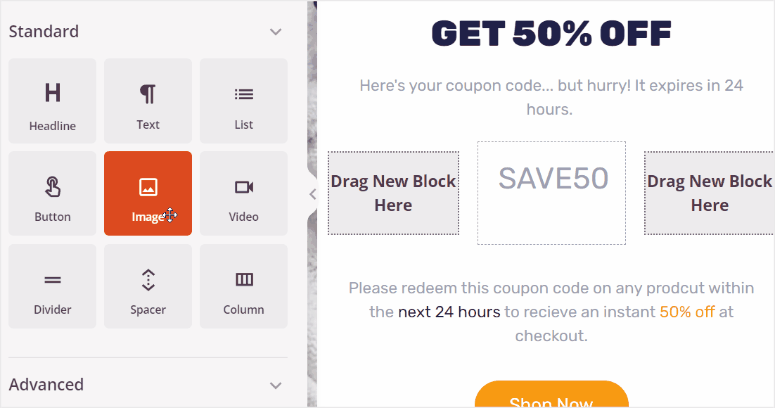
따라서 홈페이지, 문의, 회사 소개, 배송 및 환불 정책, 개인 정보 보호 정책, 기본적으로 필요한 모든 가능한 페이지와 같은 모든 종류의 페이지를 쉽게 만들 수 있습니다. 다양한 주얼리 라인에 대해 별도의 페이지를 게시할 수도 있습니다. 또한, 귀하의 브랜드를 유기적으로(즉, 광고 없이) 구축하기 위해 검색 엔진을 대상으로 새로운 콘텐츠를 계속 게시할 수 있는 블로그를 시작할 수도 있습니다.
이제 제품을 추가하려면 WooCommerce라는 도구가 필요합니다. WordPress용 #1 전자상거래 플러그인입니다. 무료로 사용할 수 있으며 클릭 한 번으로 사이트에 설치하기만 하면 됩니다. 이렇게 하면 설명, 가격, 사양 등이 포함된 제품 목록을 생성할 수 있는 옵션이 제공됩니다.
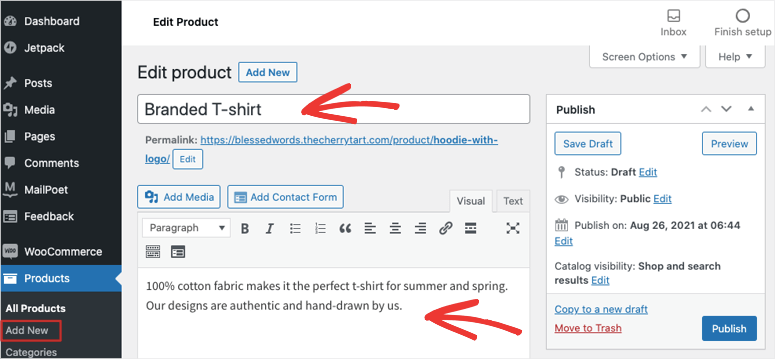
WooCommerce를 사용하면 배송, 세금, 재고 및 온라인 상점에 필요한 거의 모든 것을 쉽게 설정할 수 있습니다.
이 플랫폼을 선택할 때 염두에 두어야 할 유일한 사항은 자신의 웹 호스팅 계획과 도메인 이름이 필요하다는 것입니다.
- 웹 호스팅 계획 을 사용하면 웹사이트가 위치할 서버에 액세스할 수 있습니다. 모든 파일과 데이터베이스가 여기에 저장됩니다.
- 도메인 이름 은 www.isitwp.com과 같은 웹사이트 주소입니다.
안정적인 웹 호스팅 서비스와 월 $2.75부터 시작하는 무료 1년 도메인 등록을 제공하는 Bluehost 플랜에 가입하는 것이 좋습니다. 또한 사이트를 안전하게 만들기 위한 무료 SSL 인증서와 사이트를 빠르게 만들기 위한 무료 CDN(콘텐츠 전송 네트워크)을 받게 됩니다.
Bluehost는 한 달에 $12.95부터 시작하는 WooCommerce 매장용 요금제를 제공합니다. 이것은 당신에게 가장 이상적인 계획입니다. WordPress 및 WooCommerce가 사전 설치된 상태로 제공됩니다. 또한 다음과 같은 기능에 액세스할 수 있습니다.
- 이메일 마케팅
- 무제한 제품
- JetPack(필요한 무료 웹사이트 도구)
- 웹사이트 트래픽 분석
- 결제 처리
- 수동 주문 생성
- 할인 코드
- 1년 무료 웹사이트 백업
두 플랜 중 하나를 선택할 수 있으며 아래 튜토리얼에서 스토어를 올바른 방법으로 설정하는 방법을 보여드리겠습니다.
온라인 보석 매장을 설정하는 방법
이 튜토리얼에서는 제품과 블로그로 웹사이트를 만드는 방법을 배웁니다. 수행해야 할 단계는 다음과 같습니다.
- BlueHost에 가입
- 기본 설정
- 제품 만들기
- 결제 게이트웨이 추가
- 사이트 사용자 정의
튜토리얼이 끝나면 사이트를 성장 시키는 가장 좋은 방법도 보여줍니다.
1단계: Bluehost에 가입
가장 먼저 해야 할 일은 Bluehost 플랜에 가입하는 것입니다. 더 저렴한 웹 호스팅 계획을 원하시면 Bluehost 독점 제공 페이지를 방문하여 월 $2.75에 시작할 수 있습니다.
지금 시작하기 버튼을 클릭하고 계획을 선택한 다음 화면의 지침을 따라야 합니다.
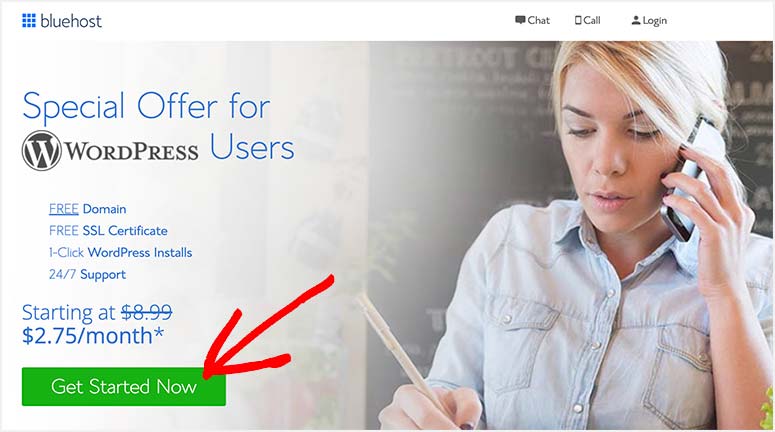
보안과 함께 제공되는 WooCommerce 계획을 선호하는 경우 Bluehost WooCommerce 웹 사이트로 이동하여 스토어 시작 버튼을 클릭하십시오. 두 계획에 대한 다음 단계는 비슷하지만 여기서는 WooCommerce 계획을 고수합니다.
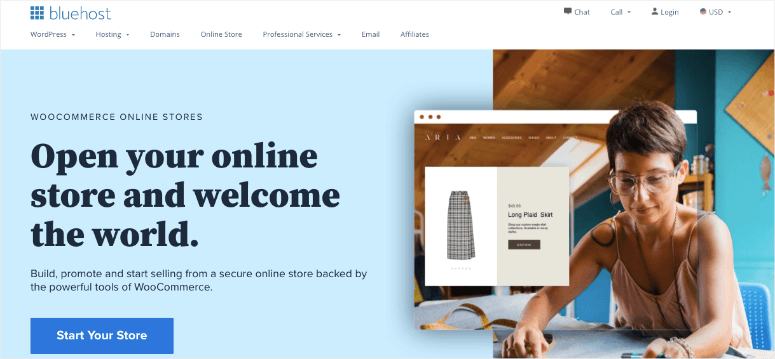
다음으로 요금제를 선택할 수 있습니다. Bluehost는 표준 및 프리미엄 플랜을 제공합니다. 1개월, 12개월 또는 36개월 요금제에 가입하도록 선택할 수 있습니다. 36개월 플랜은 가장 높은 절감 효과를 제공하지만, 이제 막 시작하는 경우 12개월 플랜도 큰 할인을 받을 수 있는 저렴한 선택입니다.
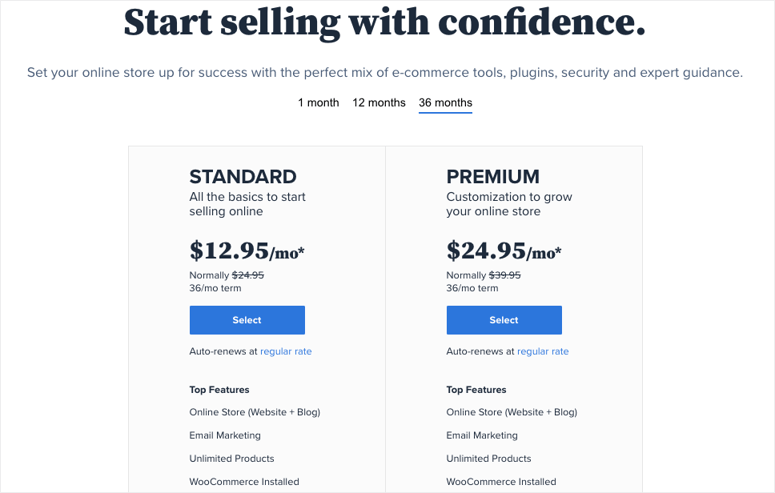
다음 페이지에서 Bluehost는 도메인 설정 옵션을 제공합니다. 이미 도메인 이름이 있는 경우 오른쪽 상자에 입력할 수 있습니다. 또는 '새 도메인 만들기'에서 원하는 스토어 이름을 검색할 수 있습니다.
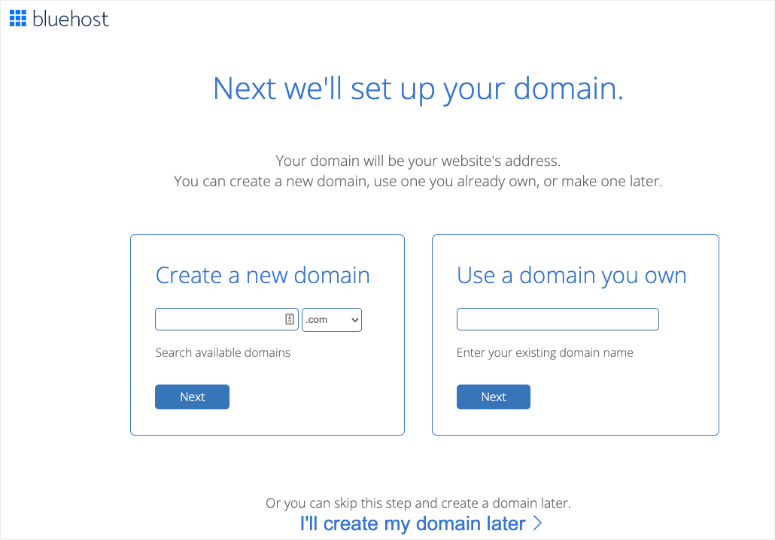
팁 : 원하는 도메인 이름이 이미 사용 중인 경우가 종종 있습니다. 무료 도메인 이름 생성기를 사용하여 사용 가능한 비즈니스 이름 아이디어를 검색할 수 있습니다.
다음으로 이름과 주소와 같은 세부 정보를 입력해야 합니다.
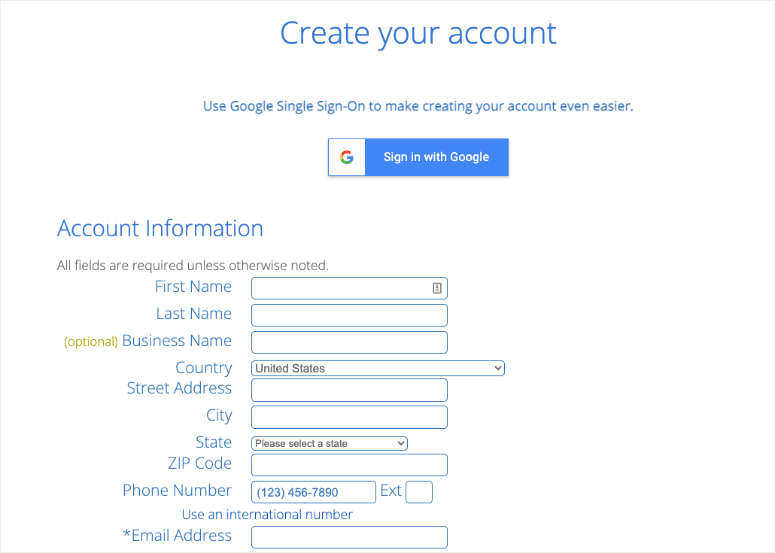
그런 다음 계획 선택을 다시 확인하십시오.
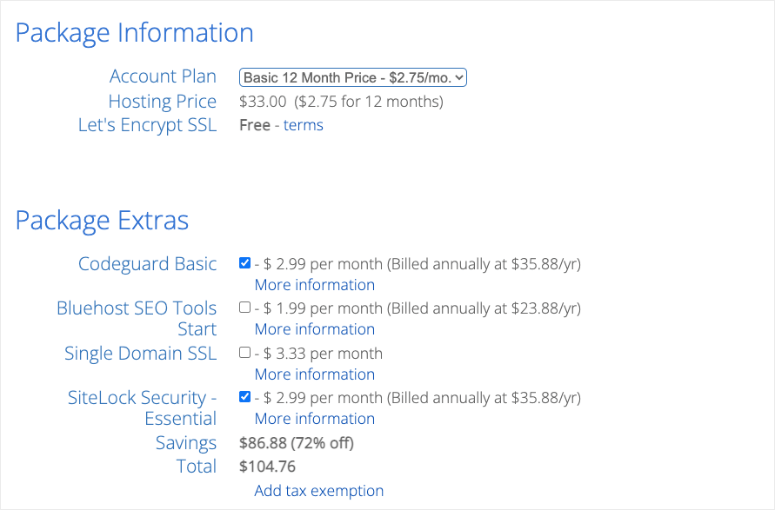
그 다음에는 Package Extras 라는 섹션이 있습니다. 필요한 것을 선택할 수 있지만 사실은 지금 당장은 필요하지 않습니다. 나중에 원하는 경우 구입할 수 있지만 다른 도구 및 서비스를 사용하여 무료로 얻는 방법을 알려 드리겠습니다.
마지막으로 결제 정보를 입력하고 결제합니다.
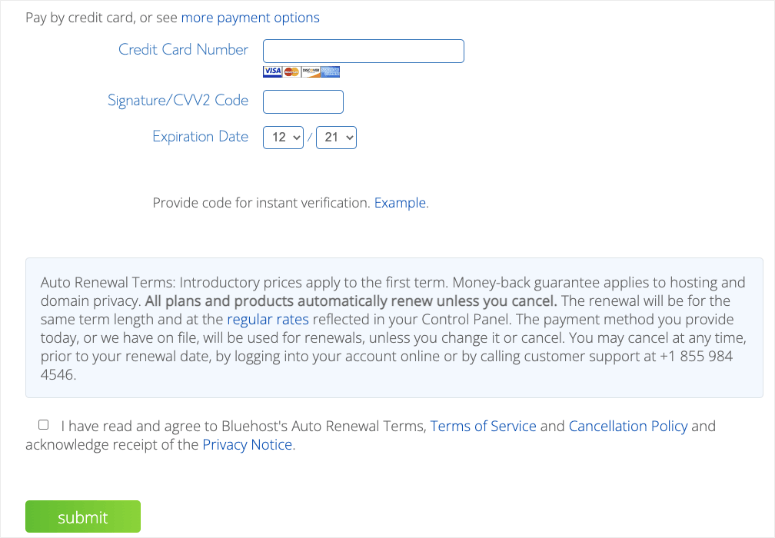
그게 다야! 이제 웹 호스팅 계정의 자랑스러운 소유자가 되셨습니다.
2단계: 기본 설정
이 단계에서는 다음을 다룹니다.
- 워드프레스 설정
- SSL 구성
- WooCommerce 설정
1. 워드프레스 설정
Bluehost에 가입할 때 가장 좋은 점은 WordPress와 WooCommerce가 자동으로 설치된다는 것입니다.
계정에 로그인하면 WordPress와 WooCommerce가 사전 설치되었음을 알리는 팝업이 표시됩니다. 따라서 WordPress 설치에 대해 걱정할 필요가 없습니다. 자격 증명을 사용 하여 사이트에 로그인 하기만 하면 됩니다.
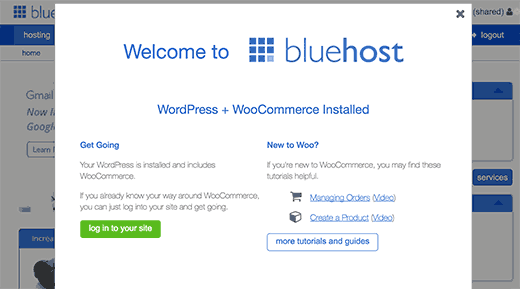
다음으로 WordPress에 로그인할 수 있는 옵션이 있는 Bluehost 대시보드가 표시됩니다.
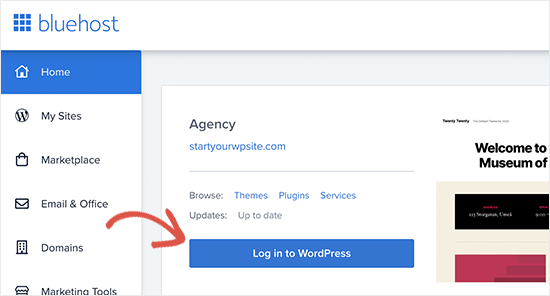
그러면 웹사이트를 관리할 수 있는 WordPress 관리자 패널로 이동합니다.

2. SSL 인증서 구성
여기에서 무엇이든 하기 전에 Bluehost 사전 설치가 도메인의 무료 SSL 인증서라는 것을 알아야 합니다. 이렇게 하면 해커가 데이터를 오용하지 못하도록 웹사이트에서 주고받는 모든 데이터를 보호할 수 있습니다. SSL은 고객의 개인 및 결제 정보를 안전하게 보호해야 하기 때문에 전자 상거래 상점에 절대적으로 필요합니다.
SSL이 이미 설치되어 있지만 사이트가 HTTP가 아닌 HTTPS를 사용하도록 작은 설정 하나를 변경해야 합니다.

설정 » 일반 페이지로 이동하여 HTTP 대신 https를 사용하도록 WordPress 주소 및 사이트 주소를 변경합니다. 이 페이지에서 사이트 제목과 태그라인을 변경할 수도 있습니다.
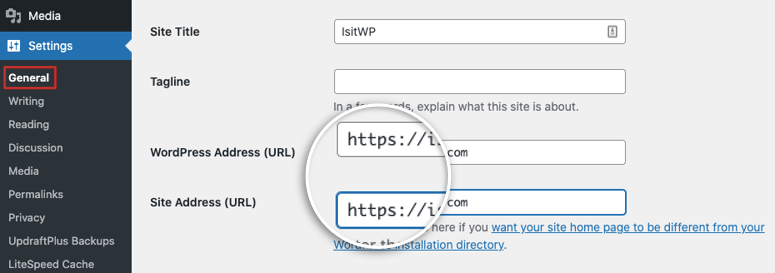
페이지 하단에 변경 사항을 저장하면 됩니다. SSL에 대해 더 알고 싶다면 WordPress에 SSL 및 HTTPS를 추가하는 방법(단계별) 가이드를 읽어보세요.
이제 WooCommerce 설정으로 이동할 수 있습니다.
3. WooCommerce 설정
왼쪽 메뉴에서 WooCommerce를 선택합니다. 수행해야 하는 모든 단계를 쉽게 처리할 수 있는 설정 마법사가 표시됩니다.
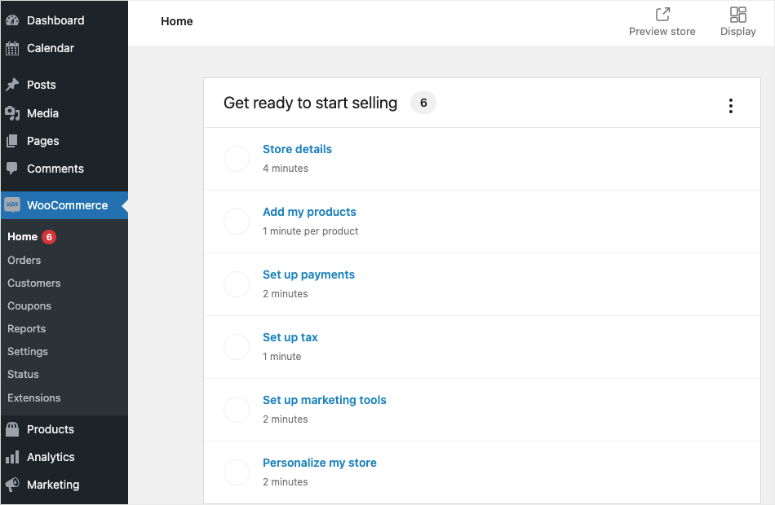
상점 주소, 업종, 제품 유형 및 비즈니스 세부 정보를 입력해야 합니다. 설정 단계를 완료하면 스토어에 제품을 추가할 수 있습니다.
3단계: 제품 추가
귀하의 상점에 Addinf 제품을 추가하는 것은 쉽습니다. 설정 마법사에서 시작할 수 있으며 템플릿을 사용하거나 처음부터 수동으로 제품을 생성할 수 있는 옵션이 제공됩니다. CSV 파일 또는 기타 전자상거래 서비스에서 제품을 가져올 수도 있습니다.
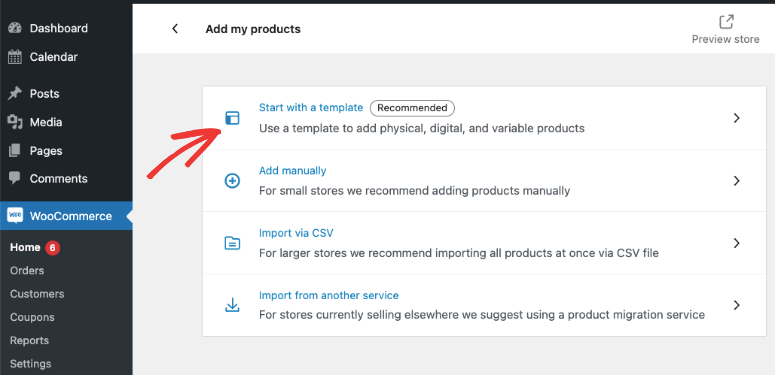
템플릿으로 시작하는 것이 좋습니다. 그러면 물리적, 디지털 또는 가변의 3가지 옵션이 있는 상자가 열립니다. 이 자습서에서는 실제 제품을 설정하는 방법을 보여줍니다.
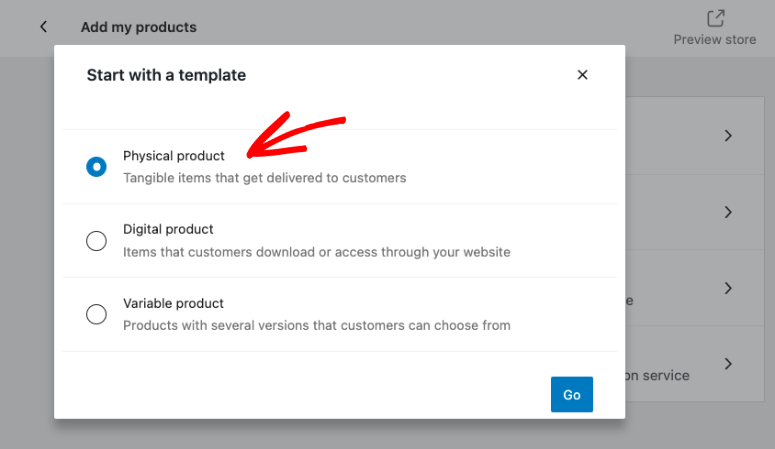
이동을 누르면 제품 편집기가 열립니다. WordPress 관리 영역에서 제품 » 새 페이지 추가 로 이동하여 왼쪽 메뉴를 사용하여 언제든지 액세스할 수 있습니다.
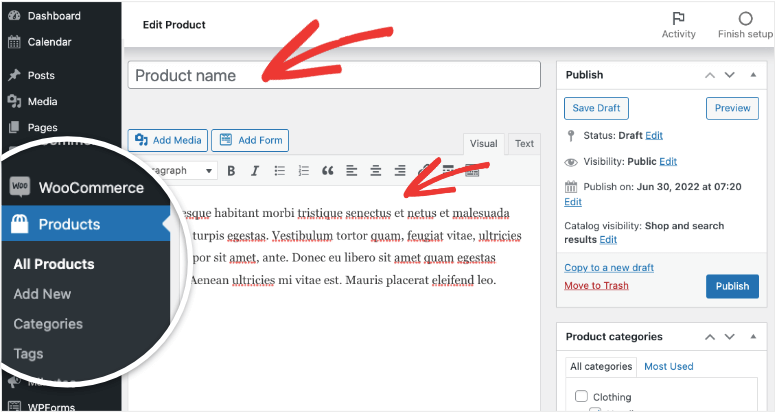
먼저 제품 제목을 입력한 다음 자세한 설명을 입력해야 합니다. 여기에 입력하는 데이터는 고객이 원하는 것을 찾는 데 도움이 될 뿐만 아니라 SEO(검색 엔진 최적화)에도 도움이 됩니다. 따라서 사용되는 보석 및 귀금속과 같은 키워드를 입력해야 합니다.
오른쪽 메뉴에서 제품 카테고리와 태그를 설정할 수도 있습니다. 의상 장신구 또는 고급 장신구와 같은 장신구 유형을 구분하기 위해 제품에 하나 이상의 카테고리를 지정하는 것이 좋습니다. 카테고리와 태그를 사용하여 목걸이, 반지, 귀걸이, 발찌를 표시할 수 있습니다. 보석 디자이너별로 분류할 수도 있습니다.
그런 다음 아래의 '제품 데이터' 섹션으로 스크롤합니다.
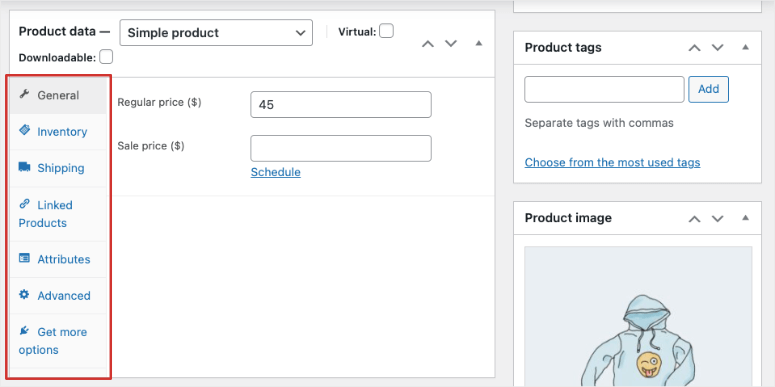
가격대를 결정하고 주얼리 제품의 정상가 를 입력해야 합니다. 세일 중이라면 세일 가격 도 설정할 수 있습니다.
이 섹션에서는 보석 목록을 관리하는 더 많은 옵션을 탐색할 수 있습니다. 재고, 속성 및 배송 세부 정보를 추가할 수 있습니다. 또한 유사하거나 함께 사용할 제품을 연결할 수 있습니다.
그런 다음 선택적으로 보석에 대한 간단한 설명을 입력할 수 있습니다. 이것은 긴 제품 설명이 맞지 않는 영역에 나타납니다.
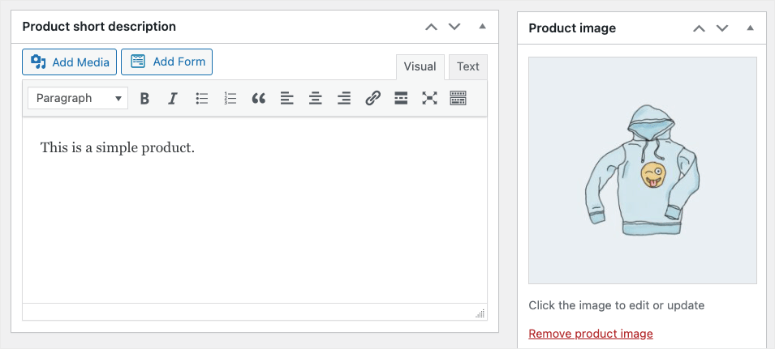
그런 다음 화면 오른쪽의 '제품 이미지'를 클릭하고 보석 이미지를 업로드합니다.
대부분의 비즈니스 소유자는 잠재 고객이 고품질 제품을 얻는 것을 볼 수 있도록 제품 사진을 올바르게 찍는 데 중점을 둡니다. 그러나 많은 경우 이러한 이미지가 고객의 기기에 로드될 수 있는지 확인하는 것을 잊어버립니다.
큰 고해상도 파일을 사용하는 경우 이미지가 로드되지 않을 수 있습니다. 따라서 사진이 멋지게 보이도록 하는 동시에 인터넷에 최적화해야 합니다. 도구를 사용하여 모든 이미지를 최적화할 수 있습니다. 참조: WordPress용 최고의 이미지 최적화 플러그인 6개(비교).
제품에 대한 모든 세부 정보를 입력했으면 화면 오른쪽 상단에 있는 게시 버튼을 클릭하기만 하면 됩니다.
그렇게 하면 보석 제품 목록이 활성화됩니다. 동일한 단계에 따라 더 많은 제품 목록을 추가할 수 있습니다.
4단계: 결제 게이트웨이 추가
WooCommerce를 사용하면 선택할 수 있는 인기 있는 지불 게이트웨이의 긴 목록을 얻을 수 있습니다. 가장 인기 있는 것은 PayPal과 Stripe(신용카드)입니다.
WooCommerce를 지불 게이트웨이에 연결하려면 설정 마법사에서 선택할 수 있습니다. 나중에 이 페이지에 액세스할 수 있는 위치를 알기 위해 WooCommerce » 설정 페이지로 이동하여 결제 탭으로 전환할 수 있습니다.
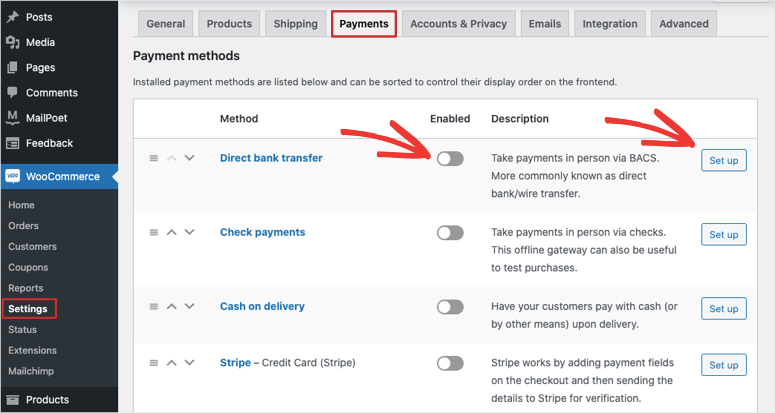
그런 다음 '활성화됨' 열에서 토글 스위치를 사용하여 사용하려는 결제 수단을 활성화합니다.
옵션을 활성화한 후 옆에 있는 설정 버튼을 클릭하고 지침에 따라 사이트에 추가합니다.
이제 온라인으로 판매할 준비가 되었습니다.
자세한 단계는 다음 가이드에서 다루었습니다. WordPress에서 신용 카드 결제를 수락하는 방법
5단계: 웹사이트 사용자 지정
WordPress를 추천하는 이유 중 하나는 수많은 테마와 웹사이트 디자인에 액세스할 수 있기 때문입니다. 수천 가지의 무료 및 유료 옵션이 있어 어떤 것을 선택해야 할지 고민하게 만들 수 있습니다.
WordPress를 위한 19가지 최고의 무료 전자 상거래 테마로 좁혔습니다.
그러나 그들 모두가 보석 가게에 이상적이지는 않습니다.
기본적으로 Bluehost는 Storefront 테마를 설치하거나 현재 다른 기본 테마를 사용하고 있을 수 있습니다.
모양 » 테마 페이지에서 새로운 테마를 탐색할 수 있습니다. 사용 가능한 테마를 보려면 새로 추가 버튼을 선택합니다.
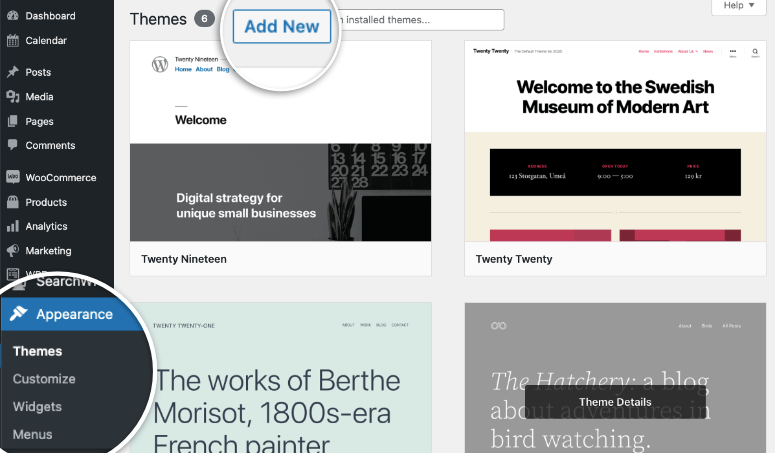
여기에서 인기 있는 테마와 최신 테마로 필터링할 수 있습니다. 귀하의 비즈니스에 대한 테마를 검색할 수도 있습니다. 타사 테마를 구매하기로 결정한 경우 이 페이지에 업로드할 수 있는 zip 파일을 제공합니다.
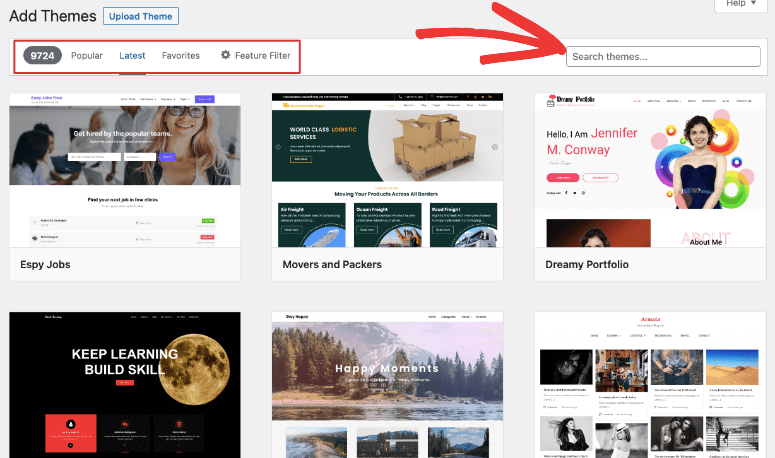
원하는 테마를 찾으면 설치하고 활성화할 수 있습니다. WordPress 테마 설치에 대한 도움말은 WordPress 테마 설치에 대한 초보자 가이드를 확인하세요.
대부분의 WordPress 테마는 사용자 정의하기 쉬운 방식으로 설계되었습니다. 따라서 글꼴, 색상, 헤더 스타일, 배경 등을 변경할 수 있습니다.
모양 » 사용자 정의 페이지로 이동하여 테마 사용자 정의 프로그램을 시작하십시오. 왼쪽 열에 사용자 정의 옵션이 있는 사이트의 실시간 미리보기가 표시됩니다.
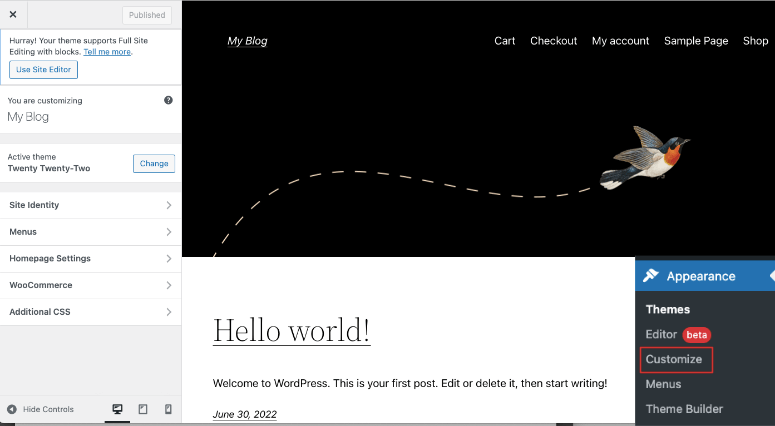
왼쪽의 작업 표시줄에는 사이트 ID, 메뉴, 홈페이지 및 WooCommerce 스토어를 사용자 지정할 수 있는 옵션이 있습니다. 선택한 테마에 따라 바닥글, 머리글, 위젯, 버튼 등을 변경할 수 있는 더 많은 옵션이 표시될 수 있습니다.
여기에서 변경하면 작업 표시줄 하단에서 데스크탑, 태블릿 및 모바일에서 스토어를 미리 볼 수 있습니다. 이를 통해 보석 가게가 모든 장치에서 잘 보이는지 확인할 수 있습니다.
테마 사용자 정의 도구를 사용하여 변경을 완료했으면 왼쪽 상단에 있는 게시 버튼을 클릭하기만 하면 됩니다. 이렇게 하면 변경 사항이 저장되고 새 비즈니스 웹사이트에 적용됩니다.
이 사용자 정의 도구가 충분하지 않다고 생각되면 WordPress에서 작동하는 다른 웹 사이트 빌더를 탐색할 수 있습니다. 가장 인기 있는 것들은 SeedProd, Divi, Elementor, WPBakery 및 Beaver Builder를 포함합니다.
사이트를 사용자 정의하는 데 더 많은 도움이 필요하면 WordPress 웹 사이트를 사용자 정의하는 방법 [초보자 가이드]를 참조하세요.
이를 통해 온라인에서 자신의 보석 사업을 성공적으로 설립했습니다.
웹사이트를 성장시키는 가장 좋은 방법
IsItWP에서는 귀하가 성공하기를 바랍니다. 따라서 웹 사이트를 올바른 방법으로 성장시키는 방법에 대한 팁을 제공합니다.
웹사이트 소유자가 저지르는 일반적인 실수는 처음부터 사이트에 대해 잘못된 도구를 선택한다는 것입니다. 또는 제대로 작동하지 않는 무료 도구로 사이트를 확장하려고 합니다.
그리고 이러한 프로세스가 일단 설정되면 잊어버리고 올바른 솔루션을 얻기 위해 다시 돌아오지 않습니다. 따라서 이러한 일반적인 실수를 방지할 수 있도록 모든 WooCommerce 스토어에 필요한 가장 필수적인 도구를 추천해 드리겠습니다. 이러한 도구는 작동하고 실제로 결과를 생성하는 것으로 입증되었습니다.
이 목록에 있는 모든 도구가 당장 필요한 것은 아니지만 이 문서를 책갈피에 추가하는 것이 좋습니다. 그렇게 하면 나중에 사이트를 다시 방문하여 사이트가 성장함에 따라 필요한 도구를 찾을 수 있습니다.
다음은 성공적인 보석 비즈니스를 만드는 데 가장 필수적인 플러그인에 대한 권장 사항입니다.
MonsterInsights – 최고의 WordPress 분석 플러그인을 사용하면 Google Analytics에 쉽게 연결하고 WordPress 대시보드 내에서 바로 사이트 및 고객 기반의 데이터를 추적할 수 있습니다.
WPForms – 5백만 웹사이트에서 신뢰하는 WordPress용 #1 양식 빌더입니다. 등록, 로그인, 문의 양식, 고객 리뷰, 설문 조사, 설문 조사 등을 작성하는 데 사용할 수 있습니다.
AIOSEO – Google 및 기타 검색 엔진에서 매장 순위를 높이는 데 도움이 되는 최고의 WordPress SEO 플러그인
WP Mail SMTP – 이메일 배달 문제를 해결하는 최고의 플러그인입니다. 이렇게 하면 웹사이트에서 들어오고 나가는 이메일이 확실히 전달됩니다. WooCommerce를 사용하는 경우 이 플러그인은 고객이 영수증, 로그인 정보 등을 받을 수 있도록 해야 하기 때문에 필수적입니다.
OptinMonster – 더 많은 구독자와 판매를 얻는 데 도움이 되는 타겟 고객을 위한 캠페인을 만드는 #1 전환 최적화 도구입니다.
TrustPulse – 고객의 신뢰를 얻고 구매를 유도하는 전자 상거래 비즈니스를 위한 최고의 도구입니다.
Sucuri – 해커, 데이터 도난 및 맬웨어 공격으로부터 웹 사이트 및 보석 브랜드를 보호합니다.
UpdraftPlus – 고객 데이터, 주문 정보, 배송 세부 정보 등을 잃지 않도록 웹사이트에 대한 정기적인 백업을 자동화합니다.
이 플러그인은 모든 온라인 비즈니스 계획에 있어야 하며 신생 기업, 기업가, 중소기업 및 대기업에서 사용할 수 있습니다.
이러한 플러그인 외에도 온라인 상점에 필요할 수 있는 최고의 플러그인 목록을 세심하게 작성했습니다.
- 매출을 빠르게 성장시키는 35가지 최고의 WooCommerce 플러그인
- 더 많은 제품 평가를 받기 위한 7가지 최고의 WooCommerce 리뷰 플러그인
- 7 최고의 WooCommerce 상향 판매 및 교차 판매 플러그인
이 게시물은 올바른 마케팅 전략으로 온라인 보석 비즈니스를 성장시키는 데 도움이 됩니다.
그리고 한 가지 더, 온라인 상점을 운영할 때 고객 주문 및 이름, 주소, 신용 카드 세부 정보와 같은 개인 정보를 처리하기 때문에 훨씬 더 많은 위험이 따릅니다. WooCommerce 매장은 사이버 보안을 더욱 심각하게 고려해야 합니다. 따라하기 쉬운 단계별 가이드를 작성했습니다: WooCommerce 사이트를 보호하는 방법(단계 + 보안 도구).
이를 통해 온라인 보석 매장을 만들고, 맞춤화하고, 성장시키는 데 필요한 모든 것을 갖추게 되었습니다.
